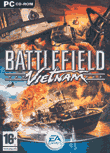1er ex aequo : Battlefield : Vietnam
Excel 97 et suivants: changer la police standard d'un tableau
5. Stocker et gérer ses DivX
1 juin 2004 à 00:00
Vos problèmes techniques sont réglés ? Il vous reste à mettre un peu d’ordre dans vos fichiers pour les graver et en profiter pleinement. Mode d’emploi.
Répertorier et classer les vidéos Si vous avez l’âme d’un documentaliste, vous pouvez gérer votre collection de DivX avec un logiciel comme DivXthèque. Il vous permettra de créer une base de données répertoriant tous vos films. Téléchargez, installez et lancez le programme. La première phase consiste à répertorier tous vos fichiers DivX. Cliquez sur le menu Outils puis sur Ajouter. Une fenêtre vous permet de saisir les caractéristiques du fichier. Indiquez le Titre du DivX puis cliquez sur le globe situé à droite de la zone de saisie. Vous pouvez de cette manière vous rendre sur les sites d’Allociné et d’IMDB pour y récupérer des informations complémentaires sur le film (son résumé par exemple) que vous pourrez copier et coller dans la fiche de DivXthèque. Dans la case Rangement, indiquez où se trouve le fichier (disque dur, boîte de CD numérotée, etc.) puis cliquez sur Changer affiche pour choisir une image. Vous pouvez reprendre celle d’Allociné ou d’IMDB. Une fois que vous avez terminé, ouvrez le menu Fichier et choisissez Ajouter. Répétez l’opération pour tous vos fichiers. Lorsque vous prêtez un DivX, faites un clic droit sur son titre dans la liste de DivXthèque et cliquez sur Prêter . Indiquez le Nom de la personne qui vous emprunte le film.
Scinder des fichiers pour les graver sur CD Vous avez un fichier DivX impossible à graver sur un CD, sa taille dépassant la capacité du média vierge. Seule solution : le couper en deux parties (ou plus). Lancez Nandub. Ouvrez le menu File et choisissez Open Video File. Sélectionnez votre fichier. Dans le menu Video, optez pour Direct stream copy. Procédez de même dans le menu Audio. Dans le menu Edit, cliquez sur Set selection start puis sur Go to last keyframe. Dans la fenêtre qui apparaît, saisissez la capacité de votre média vierge à laquelle vous aurez soustrait 15 Mo OK. Validez par L’endroit où sera effectuée la coupure apparaît. Vous pouvez le modifier légèrement, pour éviter une coupe au milieu d’une scène, en utilisant le bouton représentant une clé et une flèche de retour vers l’arrière. Sauvegardez la première partie en cliquant sur le menu File puis sur Save as AVI. Pour passer au segment suivant, ouvrez le menu Edit et choisissez Move to selection end puis Set selection start,Move to end et Set selection end. Ouvrez à nouveau le menu File et choisissez Save as AVI.
Lire des vidéos sur n’importe quelle platine DVD Vous voulez regarder vos DivX sur un téléviseur, mais vous n’avez ni platine compatible DivX, ni sortie TV sur votre ordinateur ? C’est possible, moyennant une légère dégradation de l’image, en transformant votre DivX en SVCD. Pour cela, vous devez télécharger et installer DVD2SVCD. Le programme d’installation vous demande quel usage vous allez faire du logiciel, répondez AVI to SVCD. Vous devez ensuite installer le logiciel de conversion TMPGEnc : créez un dossier TMPG sur votre disque dur et décompressez-y le contenu du fichier Zip de TMPGEnc. Lancez ensuite DVD2SVCD. Allez dans l’onglet Misc. Vérifiez que Input File Type est sur AVI et que Output File Type est sur SVCD. Cliquez sur le bouton Default output folder puis sur Set default output folder. Choisissez un dossier dans lequel seront enregistrés les fichiers créés avec le logiciel : veillez à disposer de 10 Go d’espace disque libre. Allez dans l’onglet Encoder , cochez TMPGEnc et cliquez sur le bouton situé à droite de la zone de saisie TMPGEnc x.xx. Recherchez le dossier dans lequel vous avez décompressé TMPGEnc et sélectionnez le fichier TMPGEnc.exe. Dans le menu déroulant Rate control mode, choisissez 2pass variable bitrate. Cliquez maintenant sur l’onglet Audio et, dans le menu déroulant Audio 1 Priority 1, sélectionnez Français. Choisissez ensuite l’onglet Conversion . Cliquez sur le bouton situé à droite de la zone de saisie AVI file et à gauche de la coche verte. Sélectionnez votre fichier DivX. DVD2SVCD vous indique alors la longueur du film. Si la case NTSC to PAL n’est pas grisée, cochez-la. Dans le menu déroulant Aspect Ratio, vous devez sélectionner le format de l’image. Il dépend du fichier DivX : si celui-ci a été créé à partir d’un DVD 16:9, vous devez sélectionner 16:9, sinon laissez 4:3 (en cas de doute, étudiez les caractéristiques de votre fichier DivX à l’aide de Gspot). Allez dans l’onglet CD Image, indiquez le nom du film dans Movie title et donnez un nom au CD dans CD Label. Vous pouvez choisir une image qui s’affichera lorsque le CD sera introduit dans la platine DVD dans Title picture. Retournez dans l’onglet Conversion, cliquez sur le bouton avec la coche verte et choisissez Start conversion. Lorsque la conversion est terminée, lancez un logiciel de gravure (les manipulations suivantes peuvent varier selon votre logiciel) et choisissez Graver un CD Image. Cliquez sur Rechercher l’image et allez dans le répertoire défini ci-dessus dans Set outpout folder. Vous y trouverez un fichier ayant l’extension.cue qu’il suffit de sélectionner. Gravez le CD.
Réunir deux morceaux en un seul fichier Vous avez des DivX dexcellente qualité coupés en deux parties, chacune tenant sur un CD. Si vous avez un graveur de DVD, il vaut mieux les ‘ recoller ‘ pour éviter une coupure lors de la lecture (vous pouvez même graver plusieurs films sur un seul DVD). Pour cela, lancez Nandub. Dans le menu File, choisissez Open video file et sélectionnez votre premier fichier. Ouvrez à nouveau le menu File, choisissez Append video segment , et sélectionnez votre second fichier. Déroulez le menu Video et sélectionnez Direct Stream Copy puis ouvrez le menu Audio et optez aussi pour Direct Stream Copy. Pour finir, dans le menu File retenez Save as AVI, choisissez un répertoire dans lequel stocker le fichier final, donnez un nom à votre fichier (différent des noms des deux parties initiales) et validez.
🔴 Pour ne manquer aucune actualité de 01net, suivez-nous sur Google Actualités et WhatsApp .
Christophe Gauthier et Alain Steinmann